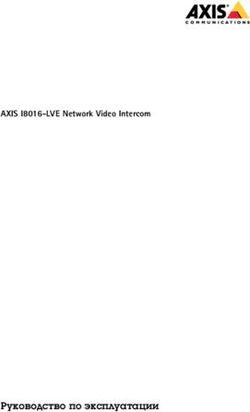МТС 3G РОУТЕР МТС DIR-320 - ВЫСОКОСКОРОСТНОЙ БЕСПРОВОДНОЙ С 4-ПОРТОВЫМ КОММУТАТОРОМ
←
→
Транскрипция содержимого страницы
Если ваш браузер не отображает страницу правильно, пожалуйста, читайте содержимое страницы ниже
МТС 3G РОУТЕР МТС DIR-320 ВЫСОКОСКОРОСТНОЙ БЕСПРОВОДНОЙ 3G/Wi-Fi МАРШРУТИЗАТОР С 4-ПОРТОВЫМ КОММУТАТОРОМ
МТС 3G Роутер – Руководство пользователя
Оглавление
ОБЩАЯ ИНФОРМАЦИЯ ................................................................................................................. 4
Комплект поставки............................................................................................................................................... 5
Инструкции по безопасности............................................................................................................................... 6
Технические характеристики............................................................................................................................... 7
Вид передней панели ........................................................................................................................................ 11
Вид задней панели ............................................................................................................................................ 12
УСТАНОВКА «МТС 3G РОУТЕРА» ............................................................................................ 13
Предварительная подготовка ........................................................................................................................... 13
Основные функции технологии 3G ................................................................................................................... 14
Поддерживаемые модели 3G USB-модемов «МТС Коннект» ........................................................................ 15
Схема подключения 3G USB-модема «МТС Коннект» ..................................................................................... 16
При наличии компьютера с Ethernet-адаптером (сетевой картой) ............................................................... 16
Настройка DHCP-клиента в Windows XP ......................................................................................................... 17
Настройка DHCP-клиента в Windows 7 ........................................................................................................... 20
При наличии компьютера с Wi-Fi-модулем ................................................................................................... 23
Настройка Wi-Fi-соединения в Windows XP ................................................................................................... 24
Настройка Wi-Fi-соединения в Windows 7 ..................................................................................................... 25
Рекомендации по установке беспроводных устройств ................................................................................... 26
НАСТРОЙКА «МТС 3G РОУТЕРА» ............................................................................................ 27
Подключение к web-интерфейсу ...................................................................................................................... 27
Раздел Статус ...................................................................................................................................................... 31
Сетевая статистика.......................................................................................................................................... 31
Таблица маршрутизации ................................................................................................................................ 32
LAN-клиенты ................................................................................................................................................... 32
Раздел Сеть......................................................................................................................................................... 33
Соединения .................................................................................................................................................... 33
Настройка локального интерфейса ............................................................................................................ 34
3G WAN-соединение .................................................................................................................................. 37
WAN-соединение типа IPoE........................................................................................................................ 40
WAN-соединение типа PPPoE..................................................................................................................... 42
WAN-соединение типа PPTP или L2TP........................................................................................................ 45
Страница 2 из 96МТС 3G Роутер – Руководство пользователя
Раздел Wi-Fi........................................................................................................................................................ 48
Общие настройки ........................................................................................................................................... 48
Основные настройки ...................................................................................................................................... 49
Настройки безопасности ................................................................................................................................ 50
Раздел Дополнительно ...................................................................................................................................... 53
UPnP ................................................................................................................................................................ 53
DDNS ............................................................................................................................................................... 54
Серверы имен................................................................................................................................................. 55
Маршрутизация .............................................................................................................................................. 57
Удаленный доступ .......................................................................................................................................... 58
IGMP................................................................................................................................................................ 60
Раздел Межсетевой экран................................................................................................................................. 61
IP-фильтры ...................................................................................................................................................... 61
Виртуальные серверы .................................................................................................................................... 63
DMZ ................................................................................................................................................................. 65
MAC-фильтр .................................................................................................................................................... 66
Раздел USB-модем ............................................................................................................................................. 68
Информация ................................................................................................................................................... 68
Устранение неисправностей ...................................................................................................................... 70
PIN ................................................................................................................................................................... 70
SMS-сообщения .............................................................................................................................................. 72
Устранение неисправностей ...................................................................................................................... 76
Телефонная книжка ........................................................................................................................................ 76
Раздел Контроль ................................................................................................................................................ 78
URL-фильтр ..................................................................................................................................................... 78
Раздел Система .................................................................................................................................................. 80
Пароль администратора................................................................................................................................. 80
Конфигурация ................................................................................................................................................. 81
Журнал событий ............................................................................................................................................. 82
Обновление ПО .............................................................................................................................................. 85
NTP-клиент...................................................................................................................................................... 87
Пинг ................................................................................................................................................................ 88
Подключение к кабельному модему, DSL-модему или спутниковому модему............................................ 89
ТЕХНИЧЕСКАЯ ПОДДЕРЖКА.................................................................................................... 90
Рекомендации по обращению в службу технической поддержки................................................................. 91
ПРИЛОЖЕНИЕ 1 – СЕРВИСНЫЕ ЦЕНТРЫ D-LINK.............................................................. 93
ПРИЛОЖЕНИЕ 2 – ДОКУМЕНТАЦИЯ ДЛЯ РЕМОНТА ....................................................... 94
Страница 3 из 96МТС 3G Роутер – Руководство пользователя
ОБЩАЯ ИНФОРМАЦИЯ
Беспроводной высокоскоростной 3G/Wi-Fi маршрутизатор «МТС 3G Роутер»
(МТС DIR-320) разработан для организации высокоскоростного
беспроводного доступа к сети Интернет по сети 3G/2G МТС при помощи 3G
USB-модема «МТС Коннект».
В случае, когда сеть 3G МТС недоступна, «МТС 3G Роутер» и 3G USB-модем
«МТС Коннект» позволяют Вам подключиться к сети Интернет при помощи
технологии GPRS/EDGE через сеть МТС.
Кроме того, Вы можете использовать беспроводное соединение стандартов
802.11b и g, а также быстро и просто подключаться к выделенной линии или
широкополосному модему.
3G USB-МОДЕМ «МТС КОННЕКТ» И СОЗДАНИЕ БЕСПРОВОДНОЙ СЕТИ
Подключив к «МТС 3G Роутеру» 3G USB-модем «МТС Коннект», пользователи
могут совместно использовать высокоскоростное беспроводное
подключение к сети 3G/2G МТС для доступа к сети Интернет для широкого
круга профессиональных задач. Вы сможете быстро находить нужную
информацию в глобальной сети, проверять электронную почту, общаться с
коллегами и партнерами, организовывать видео-конференции, находясь в
любой точке Вашего офиса (в зоне действия Вашей беспроводной сети).
Вы также можете использовать «МТС 3G Роутер» и 3G USB-модем «МТС
Коннект» для создания беспроводной сети дома, что позволит Вам и Вашим
близким быстро и просто получить доступ к сети Интернет в любой точке в
зоне действия Вашей домашней беспроводной сети.
ЗАЩИТА БЕЗОПАСНОСТИ СЕТИ
«МТС 3G Роутер» оснащен встроенным межсетевым экраном с
расширенными функциями безопасности, который защищает
пользовательскую сеть от внешних атак, позволяя минимизировать вред от
действий хакеров и предотвратить нежелательные вторжения в сеть.
Также Роутер поддерживает стандарты шифрования WEP и WPA. Благодаря
поддерживаемому функционалу маршрутизации и шифрования, он позволяет
создать защищенную беспроводную сеть для дома или офиса.
ВСТРОЕННЫЙ ETHERNET-КОММУТАТОР
«МТС 3G Роутер» имеет встроенный 4-портовый Ethernet-коммутатор,
который позволяет подключать компьютеры, оснащенные Ethernet-
адаптерами, игровые консоли и другие устройства к сети Роутера.
Страница 4 из 96МТС 3G Роутер – Руководство пользователя
ПРОСТОТА ЭКСПЛУАТАЦИИ
Благодаря встроенному web-интерфейсу управления пользователь может
легко получить доступ к настройкам «МТС 3G Роутера».
Комплект поставки
В комплект поставки должно быть включено следующее:
МТС DIR-320: беспроводной «МТС 3G Роутер» с 4-портовым
коммутатором,
адаптер питания 5B/2А,
Ethernet-кабель (CAT 5E),
компакт-диск с документами «Руководство пользователя» и
«Руководство по быстрой установке»,
«Руководство по быстрой установке» (буклет),
гарантийный талон.
Внимание! Использование источника питания с напряжением, отличным от
поставляемого с «МТС 3G Роутером», может привести к его повреждению и
потере гарантии на него.
Страница 5 из 96МТС 3G Роутер – Руководство пользователя
Инструкции по безопасности
Размещайте устройство на ровной горизонтальной поверхности или
тщательно закрепите на стене (монтажные отверстия для крепления
расположены на нижней панели устройства). Убедитесь, что для устройства
обеспечивается достаточная вентиляция.
Во избежание перегрева оборудования не загораживайте расположенные на
нем вентиляционные отверстия.
Подключите устройство к стабилизатору напряжения для уменьшения риска
ущерба от скачков напряжения и разрядов молнии.
Подключайте это оборудование только к тем электрическим розеткам,
показатели питания в которых соответствуют указанным на адаптере.
Не снимайте защитный кожух с оборудования. В противном случае все
гарантии на оборудование будут признаны недействительными.
Перед очисткой оборудования от загрязнений и пыли отключите питание
оборудования. Удаляйте пыль с оборудования с помощью влажной тряпочки.
Не используйте жидкие или аэрозольные очистители и магнитные или
статические устройства для очистки.
Страница 6 из 96МТС 3G Роутер – Руководство пользователя
Технические характеристики
Интерфейс WAN:
1 порт 10/100BASE-TX Ethernet;
поддержка подключения кабельного и DSL-модема.
Интерфейс WAN:
4 порта 10/100BASE-TX Ethernet;
все порты поддерживают автоматическое определение полярности MDI/MDIX;
все порты поддерживают управление потоком 802.3x (полнодуплексный режим) и
back pressure (полудуплексный режим).
Интерфейс WLAN:
IEEE 802.11b/g.
Интерфейс USB:
порт USB 2.0 типа A для подключения 3G USB-модема «МТС Коннект».
Скорость передачи данных (с автоматическим переключением):
54, 48, 36, 24, 18, 12, 11, 9, 6, 5,5, 2, 1 Мбит/с.
Диапазон частот:
от 2,4 до 2,462 ГГц.
Схемы модуляции:
OFDM (Orthogonal Frequency Division Multiplexing);
CCK (Complementary Code Keying).
Выходная мощность передатчика:
802.11b: 17 дБм +/- 2 дБм при 11, 5,5, 2, 1 Мбит/с;
802.11g: 13 дБм +/- 2 дБм при 6~12, 18, 24, 36, 54 Мбит/с.
Чувствительность приемника:
802.11b:
81 дБм при 11 Мбит/с;
82 дБм при 5,5 Мбит/с;
84 дБм при 2 Мбит/с;
86 дБм при 1 Мбит/с.
Страница 7 из 96МТС 3G Роутер – Руководство пользователя
802.11g:
84 дБм при 6 Мбит/с;
83 дБм при 9 Мбит/с;
82 дБм при 12 Мбит/с;
79 дБм при 18 Мбит/с;
77 дБм при 24 Мбит/с;
74 дБм при 36 Мбит/с;
70 дБм при 48 Мбит/с;
68 дБм при 54 Мбит/с.
Типы WAN-соединения:
3G;
PPPoE;
IPoE;
PPTP;
L2TP.
Сетевые функции:
DHCP-сервер и DHCP-клиент;
DNS relay;
пропуск VPN-тоннеля (PPTP/L2TP);
динамический DNS;
статическая маршрутизация;
удаленный доступ;
сетевая статистика по интерфейсам;
IGMP Proxy;
UPnP.
3G USB-модем «МТС Коннект»:
автоматическое подключение к доступному типу сети (3G/2G);
включение/выключение проверки PIN-кода;
смена PIN-кода;
отправка, получение, чтение и удаление SMS-сообщений;
управление записями телефонной книжки.
Беспроводное соединение:
128-битное шифрование по алгоритму WEP;
Wi-Fi Protected Access (WPA/WPA2).
Страница 8 из 96МТС 3G Роутер – Руководство пользователя
Функции межсетевого экрана:
трансляция сетевых адресов (NAT);
контроль состояния соединений (SPI);
IP-фильтры;
URL-фильтр;
MAC-фильтр;
функция защиты от ARP- и DDoS-атак;
DMZ-зона;
виртуальные серверы.
Настройка и управление:
web-интерфейс настройки и управления на нескольких языках;
обновление внутреннего ПО через web-интерфейс;
сохранение и загрузка конфигурации устройства;
поддержка удаленного журналирования;
автоматическая синхронизация системного времени с NTP-сервером;
функция Ping.
Антенна:
съемная дипольная антенна с разъемом Reverse SMA.
Индикаторы:
Power;
Status;
WAN;
WLAN;
LAN;
USB.
Питание:
источник питания: внешний адаптер питания постоянного тока 5В/2А;
кнопка Reset для возврата к заводским установкам по умолчанию.
Габариты:
148 мм (Д) x 113 мм (Ш) x 32 мм (В).
Вес:
246 г.
Рабочая температура:
от 0o до 40o C.
Страница 9 из 96МТС 3G Роутер – Руководство пользователя
Влажность:
от 10% до 90% без конденсата.
Сертификаты:
FCC;
CE.
Страница 10 из 96МТС 3G Роутер – Руководство пользователя
Вид передней панели
Светодиодный индикатор Режим Значение
Горит постоянно
Питание включено.
(зелёный цвет)
Не горит Питание отключено.
Power (питание)
Горит постоянно (красный
Сбой в работе Роутера.
цвет)
Мигающий зелёный цвет Система работает нормально.
Не горит или горит
Ошибка системы.
Status (состояние) постоянно (зеленый цвет)
Горит постоянно
Соединение установлено.
(зелёный цвет)
Активность WAN (трафик в одном
Мигающий зелёный цвет
из направлений).
WAN (Интернет)
Не горит Соединение не установлено.
Горит постоянно (зеленый Беспроводное соединение
цвет) установлено.
Активность WLAN (трафик в одном
Мигающий зеленый цвет
из направлений).
WLAN (беспроводная сеть)
Беспроводное соединение не
Не горит
установлено.
Устройство (компьютер)
Горит постоянно (зелёный
подключено к соответствующему
цвет)
порту, соединение установлено.
Активность LAN (трафик в одном
Мигающий зелёный цвет
LAN 1-4 (локальная сеть) из направлений).
Не горит Соединение не установлено.
3G USB-модем «МТС Коннект»
Горит постоянно (зеленый
подключен к соответствующему
цвет)
порту.
Активность соединения,
Мигающий зеленый цвет
USB установленного через USB-порт.
Устройство не подключено к
Не горит
соответствующему порту.
Страница 11 из 96МТС 3G Роутер – Руководство пользователя
Вид задней панели
Порт Описание
USB Порт для подключения 3G USB-модема «МТС Коннект».
4 Ethernet-порта для подключения компьютеров или сетевых
LAN 1-4
устройств.
Порт с автоматическим определением полярности MDI/MDIX для
подключения к широкополосной сети или подключения
INTERNET
кабельного, спутникового или DSL-модема (рекомендуется
использовать кабель, входящий в комплект поставки).
5V-2A Разъём питания.
Кнопка для сброса настроек к заводским установкам.
RESET Для восстановления заводских настроек необходимо нажать и
удерживать 10 секунд (при включенном устройстве).
«МТС 3G Роутер» оборудован съемной дипольной антенной с разъемом
Reverse SMA.
Страница 12 из 96МТС 3G Роутер – Руководство пользователя
УСТАНОВКА «МТС 3G РОУТЕРА»
Предварительная подготовка
Перед началом работы внимательно прочтите данное руководство.
Убедитесь, что имеется все необходимое оборудование.
3G USB-модем «МТС Коннект»
«МТС 3G Роутер» позволяет получить беспроводной высокоскоростной
доступ к сети Интернет по сети 3G/2G МТС. Для этого Вам необходимо
подключить к USB-порту Роутера 3G USB-модем «МТС Коннект» и установить
соединение с сетью 3G/2G МТС через web-интерфейс «МТС 3G Роутера».
Внимание! Модели 3G USB-модемов «МТС Коннект» производителя ZTE
необходимо подключать к USB-порту «МТС 3G Роутера» только через USB-
удлинитель, входящий в комплект поставки 3G USB-модема.
Операционная система
Для настройки и управления «МТС 3G Роутером» используется встроенный
web-интерфейс. Интерфейс доступен в любой операционной системе,
поддерживающей web-браузер.
Web-браузер
Для доступа к web-интерфейсу управления Роутера рекомендуется
использовать следующие web-браузеры: Windows Internet Explorer, Mozilla
Firefox или Opera.
Для успешной работы с web-интерфейсом управления необходимо, чтобы в
браузере была включена поддержка JavaScript. Убедитесь, что данная опция
web-браузера не была отключена другим программным обеспечением
(например, антивирусной программой или другим ПО, обеспечивающим
безопасную работу в глобальной сети), запущенным на Вашем компьютере.
Ethernet-адаптер или Wi-Fi-адаптер
Любой компьютер, использующий «МТС 3G Роутер», должен быть оснащен
Ethernet- или Wi-Fi-адаптером (сетевой картой). Если Ваш портативный или
настольный компьютер не оснащен подобным устройством, установите
Ethernet- или Wi-Fi-адаптер перед тем, как приступить к использованию
«МТС 3G Роутера».
Страница 13 из 96МТС 3G Роутер – Руководство пользователя
Беспроводная связь
Чтобы устройства, образующие беспроводную сеть, могли использовать
беспроводной «МТС 3G Роутер», в них должна быть установлена
беспроводная сетевая карта стандарта 802.11b или g. Кроме того, для данных
устройств должен быть определен тот же идентификатор SSID и номер
канала, что и для «МТС 3G Роутера».
Основные функции технологии 3G
3G (от англ. third generation, третье поколение) – это третье поколение
стандартов телекоммуникационного оборудования и технологии
беспроводной связи. Это поколение стандартов появилось в результате
поэтапного развития второго поколения стандартов для
телекоммуникационного оборудования и беспроводной связи:
от 2G (стандарт GSM – Global System for Mobile communications,
глобальная система мобильной связи) к 2,5G (стандарт GPRS – General
Packet Radio Service, общая служба пакетной радиосвязи);
от 2,5G к 2,75G (стандарт EDGE – Enhanced Data rates for GSM Evolution,
улучшенная скорость передачи для усовершенствованного стандарта
GSM),
от 2,75G к 3G (стандарт UMTS – Universal Mobile Telecommunications
System, универсальная система мобильной связи).
Несмотря на то, что дальнейшее развитие стандартов
телекоммуникационного оборудования и беспроводной связи
продолжается, в настоящее время и в ближайшем будущем именно
технология 3G становится самой распространенной и широко используемой
среди пользователей мобильных сетей всего мира. Применение технологии
3G ведет к повышению скорости передачи данных, что позволяет не только
расширить перечень предоставляемых пользователям услуг
(высокоскоростной доступ к сети Интернет, мобильная видеосвязь,
мобильное телевидение, электронная коммерция и многие другие), но и
существенно повысить их качество.
Страница 14 из 96МТС 3G Роутер – Руководство пользователя
Поддерживаемые модели 3G USB-модемов «МТС Коннект»
По состоянию на ноябрь 2011 г. программное обеспечение «МТС 3G Роутера»
поддерживает следующие модели 3G USB-модемов «МТС Коннект»:
Huawei E150,
Huawei E1550,
Huawei E156G,
Huawei E160G,
Huawei E169G,
Huawei E171,
Huawei E220,
ZTE MF112,
ZTE MF192,
ZTE MF626,
ZTE MF627,
ZTE MF652.
Список поддерживаемых моделей расширяется. Актуальный список
поддерживаемых моделей можно получить на сайте www.mts.ru.
Страница 15 из 96МТС 3G Роутер – Руководство пользователя
Схема подключения 3G USB-модема «МТС Коннект»
Внимание! Для получения беспроводного высокоскоростного доступа к сети
Интернет по технологии 3G используйте 3G USB-модемы «МТС Коннект».
«МТС 3G Роутер» не работает с моделями других производителей.
При наличии компьютера с Ethernet-адаптером (сетевой картой)
1. Убедитесь, что питание Вашего компьютера выключено.
2. Подключите Ethernet-кабель к одному из LAN-портов, расположенных
на задней панели МТС DIR-320, и к Ethernet-адаптеру Вашего
компьютера.
3. Подключите 3G USB-модем «МТС Коннект» к USB-порту «МТС 3G
Роутера» напрямую или через USB-удлинитель, входящий в комплект
поставки 3G USB-модема «МТС Коннект» (для всех моделей ZTE).
Внимание! Если «МТС 3G Роутер» включен, а Вам необходимо подключить
или заменить 3G USB-модем «МТС Коннект», выключите питание Роутера,
подключите модем к USB-порту и снова включите Роутер.
Страница 16 из 96МТС 3G Роутер – Руководство пользователя
4. Подключите адаптер питания к разъему 5V-2A на задней панели «МТС
3G Роутера» и к электрической розетке. Светодиодный индикатор
Power на передней панели «МТС 3G Роутера» загорится зеленым
цветом. Через несколько секунд индикатор Status начнет мигать,
указывая на нормальное функционирование устройства.
5. Включите компьютер, дождитесь загрузки операционной системы.
Настройка DHCP-клиента в Windows XP
1. Нажмите Пуск > Панель управления > Сеть и подключения к
Интернету > Сетевые подключения.
2. В окне Сетевые подключения щелкните правой кнопкой мыши по
соответствующему Подключению по локальной сети и выберите
пункт Свойства в появившемся контекстном меню.
Страница 17 из 96МТС 3G Роутер – Руководство пользователя
3. В окне Подключение по локальной сети - свойства, на вкладке
Общие, в разделе Компоненты, используемые этим подключением
выделите строку Протокол Интернета (TCP/IP). Нажмите кнопку
Свойства.
Страница 18 из 96МТС 3G Роутер – Руководство пользователя
4. Установите переключатели в положение Получить IP-адрес
автоматически и Получить адрес DNS-сервера автоматически.
Нажмите кнопку OK.
5. Нажмите кнопку ОК в окне Подключение по локальной сети –
свойства.
Теперь Ваш компьютер настроен на автоматическое получение IP-адреса.
Страница 19 из 96МТС 3G Роутер – Руководство пользователя
Настройка DHCP-клиента в Windows 7
1. Нажмите Пуск > Панель управления.
2. Выберите пункт Центр управления сетями и общим доступом. (Если
панель управления имеет вид «по категориям» (в верхнем правом углу
окна в списке Просмотр выбран пункт Категория), выберите строку
Просмотр состояния сети и задач под пунктом Сеть и Интернет.)
3. В меню, расположенном в левой части окна, выберите пункт
Изменение параметров адаптера.
4. В открывшемся окне щелкните правой кнопкой мыши по
соответствующему Подключению по локальной сети и выберите
строку Свойства в появившемся контекстном меню.
Страница 20 из 96МТС 3G Роутер – Руководство пользователя
5. В окне Подключение по локальной сети – свойства, на вкладке Сеть,
в разделе Отмеченные компоненты используются этим
подключением выделите строку Протокол Интернета версии 4
(TCP/IPv4). Нажмите кнопку Свойства.
Страница 21 из 96МТС 3G Роутер – Руководство пользователя
6. Установите переключатели в положение Получить IP-адрес
автоматически и Получить адрес DNS-сервера автоматически.
Нажмите кнопку ОК.
7. Нажмите кнопку ОК в окне Подключение по локальной сети –
свойства.
Теперь Ваш компьютер настроен на автоматическое получение IP-адреса.
Страница 22 из 96МТС 3G Роутер – Руководство пользователя
При наличии компьютера с Wi-Fi-модулем
1. Подключите 3G USB-модем «МТС Коннект» к USB-порту «МТС 3G
Роутера» напрямую или через USB-удлинитель, входящий в комплект
поставки 3G USB-модема «МТС Коннект» (для всех моделей ZTE).
Внимание! Если «МТС 3G Роутер» включен, а Вам необходимо подключить
или заменить 3G USB-модем «МТС Коннект», выключите питание Роутера,
подключите модем к USB-порту и снова включите Роутер.
2. Подключите адаптер питания к разъему 5V-2A на задней панели «МТС
3G Роутера» и к электрической розетке. Светодиодный индикатор
Power на передней панели «МТС 3G Роутера» загорится зеленым
цветом. Через несколько секунд индикатор Status начнет мигать,
указывая на нормальное функционирование устройства.
3. Включите компьютер, дождитесь загрузки операционной системы.
4. Включите Wi-Fi-модуль.
Страница 23 из 96МТС 3G Роутер – Руководство пользователя
Настройка Wi-Fi-соединения в Windows XP
1. Нажмите Пуск > Панель управления > Сеть и подключения к
Интернету > Сетевые подключения.
2. В окне Сетевые подключения щелкните правой кнопкой мыши по
соответствующему Беспроводному сетевому соединению и
выберите пункт Свойства в появившемся контекстном меню.
3. В окне Беспроводное сетевое соединение - свойства, на вкладке
Общие, в разделе Компоненты, используемые этим подключением
выделите строку Протокол Интернета (TCP/IP). Нажмите кнопку
Свойства.
4. Установите переключатели в положение Получить IP-адрес
автоматически и Получить адрес DNS-сервера автоматически.
Нажмите кнопку OK.
После нажатия на кнопку ОК Ваш компьютер будет настроен на
автоматическое получение IP-адреса.
5. Произведите поиск доступных сетей.
6. Выберите сеть MTS-ROUTER.
7. В появившемся окне Беспроводное сетевое подключение с запросом
ключа введите в поле Ключ сети значение adminmts1 и нажмите
кнопку Подключить.
Если Вы правильно подключили «МТС 3G Роутер» и настроили Ваш Wi-Fi-
адаптер, появится окно Состояние беспроводного сетевого соединения.
Страница 24 из 96МТС 3G Роутер – Руководство пользователя
Настройка Wi-Fi-соединения в Windows 7
1. Нажмите Пуск > Панель управления.
2. Выберите пункт Центр управления сетями и общим доступом. (Если
панель управления имеет вид «по категориям» (в верхнем правом углу
окна в списке Просмотр выбран пункт Категория), выберите строку
Просмотр состояния сети и задач под пунктом Сеть и Интернет.)
3. В меню, расположенном в левой части окна, выберите пункт
Изменение параметров адаптера.
4. В открывшемся окне щелкните правой кнопкой мыши по
соответствующему Беспроводному сетевому соединению и
выберите пункт Свойства в появившемся контекстном меню.
5. В окне Беспроводное сетевое соединение - свойства, на вкладке
Сеть, в разделе Отмеченные компоненты используются этим
подключением выделите строку Протокол Интернета версии 4
(TCP/IPv4). Нажмите кнопку Свойства.
6. Установите переключатели в положение Получить IP-адрес
автоматически и Получить адрес DNS-сервера автоматически.
Нажмите кнопку OK.
После нажатия на кнопку ОК Ваш компьютер будет настроен на
автоматическое получение IP-адреса.
7. Чтобы открыть список доступных беспроводных сетей, выделите
значок беспроводного сетевого подключения и нажмите кнопку
Подключение к или в области уведомлений, расположенной в правой
части панели задач, нажмите левой кнопкой мыши на значок сети.
8. Выберите сеть MTS-ROUTER и нажмите кнопку Подключение.
9. В появившемся окне Подключение к сети с запросом ключа введите в
поле Ключ безопасности значение adminmts1 и нажмите кнопку ОК.
10. Подождите 20-30 секунд.
Если Вы правильно подключили «МТС 3G Роутер» и настроили Ваш Wi-Fi-
адаптер, значок сети примет вид шкалы, отображающей уровень сигнала.
Страница 25 из 96МТС 3G Роутер – Руководство пользователя
Рекомендации по установке беспроводных устройств
Беспроводной «МТС 3G Роутер» позволяет получить доступ к Вашей сети с
помощью беспроводного соединения практически из любой точки в радиусе
действия беспроводной сети. Однако следует учитывать, что количество стен
и перекрытий, которые будет преодолевать сигнал, их толщина и
расположение могут уменьшить радиус действия сети. Радиус охвата сети в
большой степени зависит от типов материала и уровня сопутствующих
радиочастотных шумов в доме или офисе. Чтобы максимально увеличить
радиус действия Вашей беспроводной сети, выполните перечисленные ниже
рекомендации.
1. Расположите «МТС 3G Роутер» так, чтобы количество препятствий (стен,
перекрытий и т.п.) между ним и другим сетевым оборудованием было
минимальным. Каждое препятствие сокращает радиус действия
беспроводной сети на несколько метров (от 1 до 30).
2. Мысленно проведите линию между «МТС 3G Роутером» и сетевым
устройством. Рекомендуется расположить устройства так, чтобы эта
линия проходила перпендикулярно стенам или перекрытиям,
находящимся между «МТС 3G Роутером» и сетевым устройством (для
сигнала, проходящего препятствие под углом, толщина стены гораздо
больше).
3. Обратите внимание на материал, из которого сделано препятствие.
Массивная железная дверь или алюминиевые балки, оказавшиеся в зоне
беспроводной сети, уменьшают ее радиус действия. Постарайтесь
расположить Ваш «МТС 3G Роутер», точки доступа и компьютеры так,
чтобы сигнал проходил через тонкие стены или дверные проемы. На
сигнал негативно влияют стекло, сталь, металл, стены с изоляцией, вода
(аквариумы), зеркала, шкафы, кирпичные и бетонные стены.
4. Держите «МТС 3G Роутер» вдали (как минимум, на расстоянии 1-2 метра)
от электрических приборов или устройств, создающих радиочастотные
помехи.
5. Радиотелефоны с несущей частотой 2,4 ГГц или оборудование стандарта
X-10 (беспроводные устройства типа потолочных вентиляторов,
осветительных приборов или домашней системы безопасности) могут
оказать негативное влияние на Ваше беспроводное соединение.
Убедитесь, что база Вашего радиотелефона с несущей частотой 2,4 ГГц
максимально удалена от Ваших беспроводных устройств. Обратите
внимание, что база радиотелефона передает сигнал даже тогда, когда
телефон не используется.
Страница 26 из 96МТС 3G Роутер – Руководство пользователя
НАСТРОЙКА «МТС 3G РОУТЕРА»
Подключение к web-интерфейсу
Примечание. По умолчанию системе «МТС 3G Роутера» уже заданы все
настройки, необходимые для подключения к сети Интернет через 3G USB-
модем «МТС Коннект» без обращения к web-интерфейсу Роутера. Однако для
безопасной работы рекомендуется изменить, по меньшей мере, пароль
администратора и пароль для доступа к беспроводной сети.
Внимание! Если для SIM-карты Вашего 3G USB-модема «МТС Коннект» задана
проверка PIN-кода, «МТС 3G Роутер» не сможет автоматически подключаться
к сети Интернет. Отключите проверку PIN-кода до подключения 3G USB-
модема к Роутеру, или обратитесь к web-интерфейсу Роутера и отключите
проверку PIN-кода на странице USB-модем / PIN.
Для того чтобы подключится к web-интерфейсу «МТС 3G Роутера», на Вашем
компьютере необходимо запустить web-браузер (см. пункт
«Предварительная подготовка»), в адресной строке которого ввести IP-
адрес Роутера. IP-адрес «МТС 3G Роутера», установленный по умолчанию, –
192.168.0.1. (Если Вы изменили IP-адрес, назначенный «МТС 3G Роутеру» по
умолчанию, убедитесь, что был введен правильный IP-адрес).
1. Откройте web-браузер. В адресной строке web-браузера введите IP-
адрес (http://192.168.0.1). Нажмите клавишу Enter.
Страница 27 из 96МТС 3G Роутер – Руководство пользователя
2. На открывшейся странице введите имя пользователя и пароль для «МТС 3G
Роутера» (по умолчанию имя пользователя – admin, пароль - mts):
3. Нажмите ссылку Вход.
Если при попытке подключения к web-интерфейсу «МТС 3G Роутера» web-
браузер выдает ошибку типа «Невозможно отобразить страницу», убедитесь,
что Роутер правильно подключен к компьютеру.
Сразу после первого обращения к web-интерфейсу «МТС 3G Роутера»
откроется страница для изменения пароля администратора, установленного
по умолчанию.
Введите новый пароль в полях Пароль и Подтверждение. Затем нажмите
кнопку Сохранить.
Страница 28 из 96МТС 3G Роутер – Руководство пользователя
После успешной регистрации появится страница Начало. Здесь Вы можете
просмотреть общую информацию по «МТС 3G Роутеру» и его программному
обеспечению (версию ПО и дату его создания, IP-адрес «МТС 3G Роутера»,
название беспроводной сети и др.)
В «МТС 3G Роутере» имеется возможность переключения языка web-
интерфейса. Вы можете выбрать нужный язык в меню, которое отображается
при наведении указателя мыши на надпись Язык в правом верхнем углу
страницы. Переключение языка доступно из любого меню и подменю.
При редактировании параметров «МТС 3G Роутера» необходимо сохранять
произведенные изменения в энергонезависимой памяти.
Web-интерфейс отображает уведомление о несохраненных изменениях.
Страница 29 из 96МТС 3G Роутер – Руководство пользователя
Вы можете сохранить настройки «МТС 3G Роутера» при помощи меню,
которое отображается при наведении указателя мыши на надпись Система в
правом верхнем углу страницы.
Нажмите на строку Перезагрузить, если ранее Вы уже сохранили настройки
«МТС 3G Роутера».
Нажмите на строку Сохр. и Перезагрузить, чтобы сохранить выполненные
вами настройки и немедленно перезагрузить Роутер.
Нажмите на строку Сохранить, чтобы сохранить выполненные Вами
настройки Роутера в энергонезависимой памяти и продолжить настройку
устройства. Вы также можете сохранить параметры устройства, нажав кнопку
Сохранить на странице Система / Конфигурация.
Нажмите на строку Резерв. копия и следуйте инструкциям диалогового окна,
чтобы сохранить конфигурацию (все параметры «МТС 3G Роутера») на
локальном диске компьютера. Вы также можете создать резервную копию
конфигурации, нажав кнопку Резерв. копия на странице Система /
Конфигурация.
Нажмите на строку Заводские настройки, чтобы сбросить настройки Роутера
к заводским установкам. Вы также можете восстановить настройки пол
умолчанию, нажав кнопку Заводские настройки на странице Система /
Конфигурация.
Сброс настроек к заводским установкам можно выполнить с помощью
аппаратной кнопки Reset. Выходное отверстие этой кнопки расположено на
задней панели «МТС 3G Роутера» рядом с разъемом питания. Для активации
кнопки вставьте тонкую скрепку в отверстие (при включенном устройстве),
нажмите и удерживайте ее в течение 10 секунд, затем удалите скрепку.
Подождите 30 секунд. Теперь Вы снова можете обратиться к web-интерфейсу
«МТС 3G Роутера», используя IP-адрес, имя пользователя и пароль,
установленные по умолчанию.
Завершив работу с web-интерфейсом «МТС 3G Роутера», нажмите на строку
Выход.
Страница 30 из 96МТС 3G Роутер – Руководство пользователя
Раздел Статус
В данном разделе Вы можете просмотреть данные, отображающие текущее
состояние «МТС 3G Роутера».
Сетевая статистика
Перейдите на страницу Статус / Сетевая статистика, чтобы просмотреть
статистические данные по всем интерфейсам (соединениям), существующим
в системе. Для каждого соединения отображается состояние, IP-адрес,
маска подсети и шлюз (если соединение установлено), MAC-адрес, значение
параметра MTU, а также объем переданных и полученных данных (с
увеличением объема данных единицы измерения автоматически меняются –
байт, Кбайт, Мбайт, Гбайт).
Страница 31 из 96МТС 3G Роутер – Руководство пользователя
Таблица маршрутизации
На странице Статус / Таблица маршрутизации отображена информация о
маршрутах. В таблице представлены IP-адреса назначения, шлюзы, маски
подсети и другие данные.
LAN-клиенты
Перейдите на страницу Статус / LAN клиенты, чтобы просмотреть данные о
сетевых устройствах, подключенных к Вашему «МТС 3G Роутеру». На
странице представлен список устройств, подключенных к встроенному
коммутатору и беспроводной сети Роутера, а также устройств, обратившихся
к web-интерфейсу Роутера. Для каждого устройства на странице отображен
IP-адрес, МАС-адрес, а также интерфейс, к которому оно подключено.
Страница 32 из 96МТС 3G Роутер – Руководство пользователя
Раздел Сеть
Данный раздел предназначен для настройки параметров локальной сети
«МТС 3G Роутера» и создания подключения к сети Интернет (WAN-
соединения).
Соединения
Перейдите на страницу Сеть / Соединения, чтобы отредактировать
соединения, используемые «МТС 3G Роутером», или создать новые.
По умолчанию в системе создано три соединения. Соединение LAN
соответствует локальному интерфейсу Роутера (комбинации портов
встроенного коммутатора и беспроводного интерфейса). Вы не можете
удалить это соединение.
Соединение mts представляет собой подключение к сети Интернет через 3G
USB-модем «МТС Коннект». Вы можете изменить данное соединение или
удалить его. По умолчанию для соединения mts определены все
необходимые параметры.
Соединение WAN представляет собой подключение к сети Интернет с типом
IPoE. Данное соединения привязано к порту INTERNET. Вы можете изменить
данное соединение или удалить его.
Чтобы создать новое соединение, нажмите кнопку Добавить. На
открывшейся странице задайте соответствующие параметры.
Страница 33 из 96МТС 3G Роутер – Руководство пользователя
Чтобы задать другие параметры для существующего соединения, выберите
соответствующую строку в таблице и нажмите левую кнопку мыши. На
открывшейся странице измените необходимые параметры и нажмите кнопку
Сохранить.
Чтобы удалить существующее соединение, выберите соответствующую
строку в таблице и нажмите левую кнопку мыши. На открывшейся странице
нажмите кнопку Удалить.
Чтобы одно из существующих WAN-соединений использовалось в качестве
шлюза по умолчанию, установите переключатель Шлюз по умолчанию в
строке, соответствующей этому соединению.
Настройка локального интерфейса
Выберите соединение LAN на странице Сеть / Соединения.
Закладка Главная предназначена для настройки основных параметров
локального интерфейса.
Главные настройки
Название соединения, соответствующего локальному
Имя
интерфейсу.
Тип сетевого протокола, который будет использовать
Тип соединения
создаваемое соединение – IPoE.
Страница 34 из 96МТС 3G Роутер – Руководство пользователя
Флажок, разрешающий использование данного
Разрешить
соединения.
Направление Направление данного соединения.
Физический уровень
Физический Физический интерфейс, к которому привязано данное
интерфейс соединение – Lan.
Настройки IP
IP-адрес «МТС 3G Роутера». По умолчанию задано
IP-адрес
значение 192.168.0.1.
Маска подсети. По умолчанию задано значение
Сетевая маска
255.255.255.0.
Интерфейс Название соединения, назначенное системой.
После изменения необходимых параметров нажмите кнопку Сохранить.
Закладка DHCP-сервер предназначена для настройки встроенного DHCP-
сервера «МТС 3G Роутера». По умолчанию DHCP-сервер Роутера включен.
Режим работы DHCP-сервера «МТС 3G Роутера».
Разрешить – Роутер автоматически назначает IP-адреса
клиентам на основании заданных параметров. При
выборе этого значения на закладке отображаются поля
Начальный IP, Конечный IP и Время аренды. Если DHCP-
сервер включен, Вы также можете задавать связки MAC-
Режим адресов и IP-адресов на закладке Статический DHCP.
Запретить – DHCP-сервер Роутера выключен, IP-адреса
клиентам назначаются вручную.
Relay – для назначения IP-адресов клиентам
используется внешний DHCP-сервер. При выборе этого
значения на закладке отображается поле IP внешнего
DHCP-сервера.
Страница 35 из 96МТС 3G Роутер – Руководство пользователя
Начальный IP-адрес пула адресов, которые DHCP-сервер
Начальный IP
выдает клиентам.
Конечный IP-адрес пула адресов, которые DHCP-сервер
Конечный IP
выдает клиентам.
Период времени, на который DHCP-сервер
предоставляет IP-адрес клиентам (по истечении этого
Время аренды периода IP-адрес отзывается и может быть отдан
другому устройству, если не поступило подтверждение
о необходимости сохранения этого IP-адреса).
IP внешнего IP-адрес внешнего DHCP-сервера, который назначает IP-
DHCP-сервера адреса клиентам Роутера.
После изменения необходимых параметров нажмите кнопку Сохранить.
Закладка Статический DHCP предназначена для задания связок MAC-IP
(назначения постоянного IP-адреса в локальной сети для устройства с
определенным MAC-адресом). Элементы закладки активны, если DHCP-
сервер Роутера включен.
Для задания связки MAC-IP нажмите кнопку Добавить.
IP-адрес, который будет присвоен устройству заданным
IP-адрес
MAC-адресом.
MAC-адрес MAC-адрес устройства из локальной сети.
Название устройства в сети для удобной идентификации.
Имя хоста
Необязательный параметр.
После задания необходимых параметров нажмите кнопку Сохранить.
Страница 36 из 96МТС 3G Роутер – Руководство пользователя
Для удаления существующей связки MAC-IP выделите соответствующую
строку в таблице и нажмите кнопку Удалить. Затем нажмите кнопку
Сохранить.
3G WAN-соединение
По умолчанию в системе настроено 3G WAN-соединение со всеми
параметрами, необходимыми для подключения к сети оператора МТС. Если
Вам необходимо задать другие параметры, измените соответствующие
настройки.
Соединение такого типа можно создавать и редактировать только при
подключенном 3G USB-модеме «МТС Коннект».
Для создания 3G WAN-соединения нажмите кнопку Добавить и выберите
значение 3G в списке Тип соединения. Если для SIM-карты Вашего 3G USB-
модема «МТС Коннект» установлена проверка PIN-кода, значение 3G в
списке Тип соединения недоступно. Перейдите на любую страницу раздела
USB-модем, введите PIN-код, а затем снова перейдите на страницу Сеть /
Соединения и нажмите кнопку Добавить.
Для редактирования 3G WAN-соединения выберите соединение mts. На
открывшейся странице измените необходимые параметры.
Если для SIM-карты Вашего 3G USB-модема «МТС Коннект» установлена
проверка PIN-кода, при первой попытке редактирования 3G WAN-соединения
в рамках текущего сеанса работы с web-интерфейсом отобразится
уведомление.
Введите PIN-код SIM-карты, а затем снова перейдите на страницу Сеть /
Соединения и выберите соединение mts.
Страница 37 из 96МТС 3G Роутер – Руководство пользователя
Главные настройки
Имя Название соединения для удобной идентификации.
Установите флажок, чтобы включить данное
Разрешить
соединение.
Направление Направление данного соединения.
Физический уровень
Физический
Выберите значение USB.
интерфейс
Данное поле определяет тип сети, к которой
подключается «МТС 3G Роутер». Оставьте значение auto,
Режим чтобы Роутер автоматически подключался к доступному
типу сети, либо выберите необходимое значение в
раскрывающемся списке.
Настройки PPP
Имя пользователя (логин) для подключения к сети
Имя пользователя
оператора.
Установите флажок, если для подключения к сети
Без авторизации
оператора не требуется авторизация.
Пароль Пароль для подключения к сети оператора.
Страница 38 из 96МТС 3G Роутер – Руководство пользователя
Подтверждение Подтверждение пароля (для исключения ошибок при
пароля вводе пароля).
Алгоритм Выберите из списка необходимый метод аутентификации
аутентификации или оставьте значение AUTO .
APN Название точки доступа.
Номер для подключения к серверу авторизации
Номер дозвона
оператора.
Максимальный размер пакета, передаваемого
MTU
интерфейсом. Необязательный параметр.
(Поддерживать подключение) Установите флажок,
чтобы «МТС 3G Роутер» поддерживал соединение с
провайдером, даже когда соединение неактивно в
Keep Alive течение определенного периода времени. При
установленном флажке доступными для редактирования
становятся поля LCP интервал и LCP провалы. Задайте
необходимые значения.
В данном поле можно указать дополнительные данные
Дополнительные
для шифрования или аутентификации. Необязательный
опции
параметр.
Интерфейс Название соединения, назначенное системой.
Разное
Установите флажок, если хотите использовать один WAN
NAT
IP-адрес для всех компьютеров локальной сети.
Установите флажок, если хотите активировать защиту от
Сетевой экран
ARP- и DDoS-атак для данного соединения.
После изменения необходимых параметров нажмите кнопку Сохранить.
Страница 39 из 96МТС 3G Роутер – Руководство пользователя
WAN-соединение типа IPoE
Выберите соединение WAN на странице Сеть / Соединения, на открывшейся
странице выберите тип IPoE в раскрывающемся списке Тип соединения и
задайте необходимые параметры.
Главные настройки
Имя Название соединения для удобной идентификации.
Установите флажок, если хотите включить данное
Разрешить
соединение.
Направление Направление данного соединения.
Физический уровень
Физический Физический интерфейс, к которому будет привязано
интерфейс создаваемое соединение.
Максимальный размер пакета, передаваемого
MTU
интерфейсом.
MAC-адрес, присваиваемый интерфейсу. Данный
параметр необходимо задать, если Ваш провайдер
доступа к сети Интернет использует привязку к MAC-
MAC
адресу. Введите в поле MAC-адрес, зарегистрированный
у провайдера при заключении договора. По умолчанию
в поле введен MAC-адрес Роутера.
Страница 40 из 96МТС 3G Роутер – Руководство пользователя
Настройки IP
Установите флажок, чтобы IP-адрес для данного
Получить IP-
соединения назначался автоматически. Если данный
адрес
флажок установлен, поля IP-адрес, Сетевая маска и IP-
автоматически
адрес шлюза не отображаются.
IP-адрес Введите в поле IP-адрес.
Сетевая маска Введите в поле маску подсети.
Введите IP-адрес шлюза, используемого данным
IP-адрес шлюза
соединением.
Отображается, если флажок Получить IP-адрес
автоматически установлен.
Получить адрес
DNS-сервера Установите флажок, чтобы адрес DNS-сервера
автоматически назначался автоматически. Если данный флажок
установлен, поля Первичный DNS-сервер и Вторичный
DNS-сервер не отображаются.
Первичный DNS-
сервер/ Введите адреса первичного и вторичного DNS-серверов
Вторичный DNS- в соответствующие поля.
сервер
Идентификатор провайдера доступа к сети Интернет.
Данное поле заполняется, если провайдер
Vendor ID автоматически назначает IP-адрес клиенту (флажок
Получить IP-адрес автоматически установлен).
Необязательный параметр.
Интерфейс Название соединения, назначенное системой.
Страница 41 из 96МТС 3G Роутер – Руководство пользователя
Разное
Установите флажок, если хотите разрешить
Включить IGMP многоадресный трафик, например, потоковое видео, для
данного соединения.
Установите флажок, если хотите использовать один WAN
NAT
IP-адрес для всех компьютеров локальной сети.
Установите флажок, если хотите активировать защиту от
Сетевой экран
ARP- и DDoS-атак для данного соединения.
После задания необходимых параметров нажмите кнопку Сохранить.
WAN-соединение типа PPPoE
Выберите соединение WAN на странице Сеть / Соединения, на открывшейся
странице выберите тип PPPoE в раскрывающемся списке Тип соединения и
задайте необходимые параметры.
Главные настройки
Имя Название соединения для удобной идентификации.
Установите флажок, если хотите включить данное
Разрешить
соединение.
Направление Направление данного соединения.
Физический уровень
Физический Физический интерфейс, к которому будет привязано
интерфейс создаваемое соединение.
Максимальный размер пакета, передаваемого
MTU
интерфейсом.
Страница 42 из 96МТС 3G Роутер – Руководство пользователя
MAC-адрес, присваиваемый интерфейсу. Данный
параметр необходимо задать, если Ваш провайдер
доступа к сети Интернет использует привязку к MAC-
MAC
адресу. Введите в поле MAC-адрес, зарегистрированный
у провайдера при заключении договора. По умолчанию
в поле введен MAC-адрес «МТС 3G Роутера».
Настройки PPP
Имя пользователя Имя пользователя (логин) для доступа в Интернет.
Установите флажок, если для доступа в Интернет Вам не
Без авторизации
нужно вводить имя пользователя и пароль.
Пароль Пароль для доступа в Интернет.
Подтверждение Подтверждение пароля (для исключения ошибок при
пароля вводе пароля).
Алгоритм Выберите из списка необходимый метод аутентификации
аутентификации или оставьте значение AUTO.
Имя сервиса Имя PPPoE-сервера, выполняющего аутентификацию.
Страница 43 из 96МТС 3G Роутер – Руководство пользователя
Установите флажок, если хотите, чтобы «МТС 3G Роутер»
устанавливал соединение с Интернет по требованию. В
Соединение по поле Максимальное время неактивности,
требованию отображаемом при установке данного флажка, задайте
время простоя (в секундах), после которого соединение
автоматически разрывается.
Максимальный размер пакета, передаваемого
MTU
интерфейсом.
Для подключения к сетям некоторых провайдеров
PPP IP необходимо включить данный параметр. Уточните у
расширение Вашего провайдера, требуется ли установка данного
флажка.
(Поддерживать подключение) Установите флажок,
чтобы «МТС 3G Роутер» поддерживал соединение с
провайдером, даже когда соединение неактивно в
Keep Alive течение определенного периода времени. При
установленном флажке доступными для редактирования
становятся поля LCP интервал и LCP провалы. Задайте
необходимые значения.
Установите флажок, если Вы хотите использовать
Статический IP- статический IP-адрес для соединения с сетью Интернет.
адрес Задайте статический IP-адрес в отобразившемся поле
IP-адрес.
Установите флажок, если хотите, чтобы в журнал
Отладка PPP заносилась вся отладочная информация по PPP-
соединению.
Установите флажок, если хотите, чтобы PPPoE-клиенты
компьютеров из локальной сети могли подключаться к
Проброс PPPoE
сети Интернет через данное PPPoE-подключение
Роутера.
Интерфейс Название соединения, назначенное системой.
Разное
Установите флажок, если хотите разрешить
Включить IGMP многоадресный трафик, например, потоковое видео, для
данного соединения.
Страница 44 из 96МТС 3G Роутер – Руководство пользователя
Установите флажок, если хотите использовать один WAN
NAT
IP-адрес для всех компьютеров локальной сети.
Установите флажок, если хотите активировать защиту от
Сетевой экран
ARP- и DDoS-атак для данного соединения.
WAN-соединение типа PPTP или L2TP
Нажмите кнопку Добавить на странице Сеть / Соединения, на открывшейся
странице выберите тип PPTP или L2TP в раскрывающемся списке Тип
соединения и задайте необходимые параметры.
Главные настройки
Имя Название соединения для удобной идентификации.
Установите флажок, если хотите включить данное
Разрешить
соединение.
Направление Направление данного соединения.
Физический уровень
Существующий интерфейс (соединение) типа PPPoE или
Физический
IPoE, к которому будет привязано создаваемое
интерфейс
соединение.
Страница 45 из 96Вы также можете почитать